Cov txheej txheem:
- Khoom siv
- Kauj ruam 1: Npaj SD Card rau Pi
- Kauj Ruam 2: Txhim Kho Pi-Qhov Los Ntawm SSH
- Kauj Ruam 3: Txhim Kho PADD thiab 3.5 "Zaub, thiab 3D Luam Ntawv Qhov Chaw
- Kauj Ruam 4: Hloov PADD Qhov Loj Los Ntawm Li Cas Rau MEGA
- Kauj Ruam 5: Kho Koj Lub Router rau Network Dav Dav-Thaiv
- Kauj Ruam 6: Kho lub DNS Server ntawm Kev Xaiv Cov Khoom
- Kauj Ruam 7: Hloov Kho Koj Li-Qhov
- Kauj ruam 8: Txhua yam ua tiav

Video: PiHole Ad Blocker Nrog 3.5 "Zaub: 8 Cov Kauj Ruam (nrog Duab)

2024 Tus sau: John Day | [email protected]. Kawg hloov kho: 2024-01-30 09:25
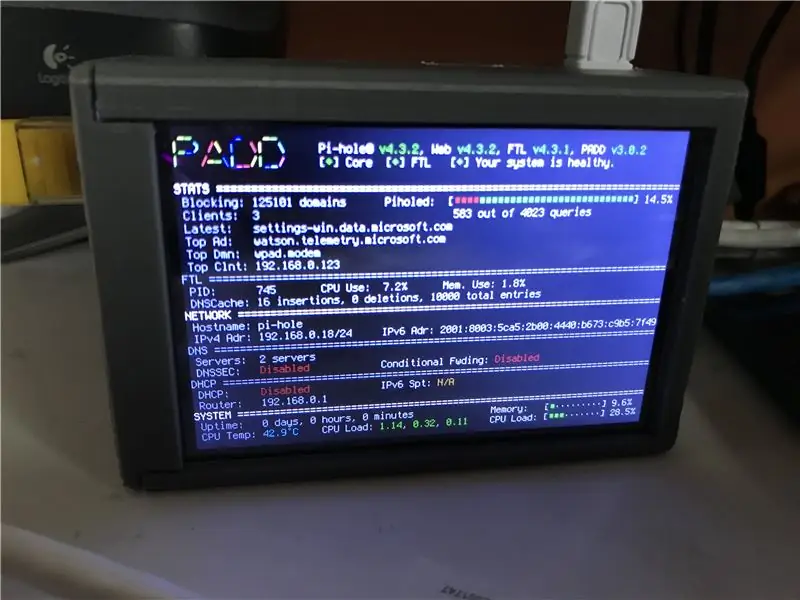


Zoo siab txais tos rau kuv cov lus qhia yuav ua li cas los tsim qhov txaus txaus ad ad blocker rau koj lub network tag nrho! Raspberry Pi khiav software hu ua Pi-Hole thiab PADD txhawm rau thaiv kev tshaj tawm thiab nthuav tawm cov ntaub ntawv txheeb cais xws li Pi-Hole IP Address thiab tus nqi ntawm kev tshaj tawm.
Khoom siv
Koj Yuav Xav Tau:- Raspberry Pi 3/4, Ib qho twg yuav ua, thiab nws tuaj yeem yog qhov sib txawv yog tias koj xaiv.
- 3.5 Raspberry Pi Display, Kuv pom ib qho pheej yig ntawm EBay rau thaj tsam $ 20 AUD.
- Kev ntseeg tau 8gb Micro-SD Card, Kuv Siv 16gb SanDisk daim npav vim nws yog qhov kuv tau nyob ib puag ncig thiab kuv tau muaj hmoov zoo nrog nws yav dhau los.
- Lub Tshuab Luam Ntawv 3D lossis Nkag Mus Rau Kev Pabcuam 3D Printing, Txuj ci qhov no yog nyob ntawm koj xav tau yog tias koj tsis xav tau rooj plaub, tab sis nws tau pom zoo.
- Ethernet Cable, Siv los muab internet nrawm dua rau Pi
- Router, Txuas Koj Tus Pi Rau
- Raspberry Pi Cov Khoom Siv Hluav Taws Xob, Kuv Pom Zoo rau Raspberry Pi lub zog siv hluav taws xob, tab sis ib qho khoom siv USB uas tuaj yeem muab 5V tsawg kawg 2.5 Amps yuav tsum zoo.
- Windows PC, Cov software siv hauv cov lus qhia no yuav muaj qhov sib npaug rau Mac thiab Linux, tab sis kuv yuav npog Windows sab.
- Micro-SD rau USB Adapter, Siv txuas SD daim npav rau koj lub khoos phis tawj. Yeem yog tias koj lub khoos phis tawj twb muaj qhov qhib lawm.
Kauj ruam 1: Npaj SD Card rau Pi
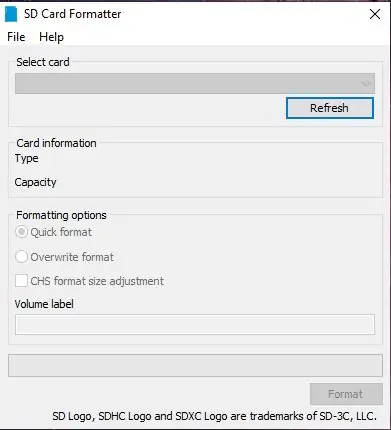
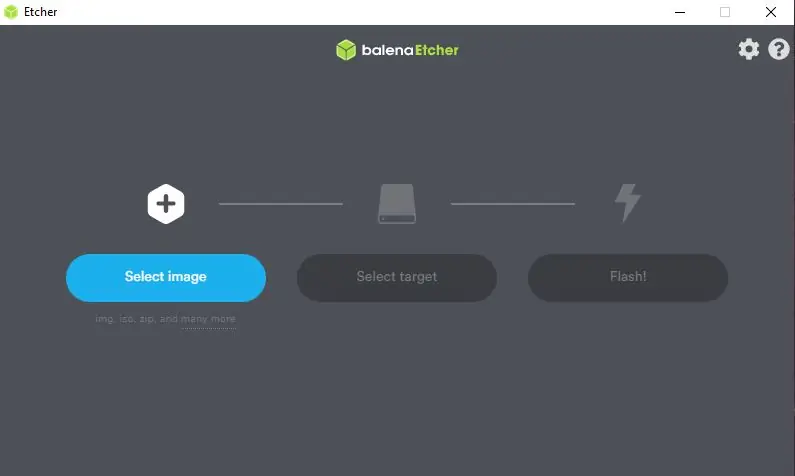

Nov yog qhov yooj yim zoo nkauj, tab sis ua ntej peb nyem SD ntawm no yog software koj yuav xav tau:
SD Card Formatter, Nws tuaj yeem rub tawm los ntawm sdcard.org lub vev xaib
Etcher, Siv los nyem daim npav. Koj tseem tuaj yeem siv Win32DiskImager hloov yog tias koj xav tau
Qhov tseeb Raspbian Lite Duab, Nco ntsoov rho tawm.zip koj tau txais
Ok, peb tau sau peb cov software, cia pib.
Ua ntej peb yuav tsum tau Format SD Card. Peb ua qhov no los ntawm kev qhib SD Card Formatter, Plug tawm SD daim npav thiab xaiv nws los ntawm cov npe nyob rau sab saum toj ntawm lub qhov rais. Nco ntsoov tias koj xaiv koj daim npav SD, tsis yog lwm tsav. Xyuas kom tsis muaj dab tsi tseem ceeb ntawm daim npav vim txhua yam yuav raug tshem tawm ntawm daim npav. Thaum koj npaj txhij nyem 'Format'. Nws yuav tsum tsis siv sijhawm ntev los ua kom tiav. Thaum nws ua tiav koj tuaj yeem kaw tawm ntawm SD Card Formatter
Tom ntej no peb yuav tsum nyem daim npav. Qhib Etcher thiab nyem lub pob xiav uas hais tias 'Xaiv Duab' thiab xauj mus nrhiav cov ntaub ntawv.img koj rub tawm ua ntej thiab xaiv nws. Tom ntej no koj daim npav SD yuav tsum raug xaiv los ntawm lub neej ntawd, tab sis yog tias nws tsis yog hloov nws los ntawm txhaj lub pob. Thaum koj tau lees paub tias txhua qhov kev xaiv raug, nyem 'Flash!'. Qhov no yuav siv ob peb feeb, thiab thaum nws ua tiav koj tuaj yeem kaw tawm ntawm Etcher.
Thaum kawg peb yuav tsum ua kom ssh thiab txuas rau wifi. Qhib Cov Ntaub Ntawv Explorer thiab nyem rau 'khau raj' ntawm sab laug. Koj yuav tsum tau nthuav tawm nrog cov npe ntawm cov ntaub ntawv. Txoj cai nyem thiab tsim cov ntawv sau tshiab, tom qab ntawd npe nws ssh thiab tshem qhov.txt txuas ntxiv ntawm qhov kawg. Nco tseg, koj yuav tsum muaj 'Qhia Cov Ntaub Ntawv Txuas Ntxiv' kom ua tau qhov no. Nyem Yog thiab tsis muaj cov ntaub ntawv hu ua ssh yuav tsum muaj. Tom ntej no peb yuav tsum tsim cov ntawv sau dua, tab sis npe nws wpa_supplicant, hloov qhov.txt nrog.conf. Txoj cai Nyem rau nws thiab xaiv kho kom raug thiab muab cov ntawv no tso rau hauv cov ntawv, hloov pauv koj cov ntsiab lus wifi hauv:
teb chaws = US
ctrl_interface = DIR =/var/run/wpa_supplicant GROUP = netdev update_config = 1 network = {ssid = "WIFI_SSID" scan_ssid = 1 psk = "WIFI_PASSWORD" key_mgmt = WPA-PSK}
Nco ntsoov khaws Cov Ntaub Ntawv Thaum Koj Ua tiav!
Ncua daim npav SD, Muab tso rau hauv Pi thiab koj tau npaj daim npav tiav lawm!
Kauj Ruam 2: Txhim Kho Pi-Qhov Los Ntawm SSH
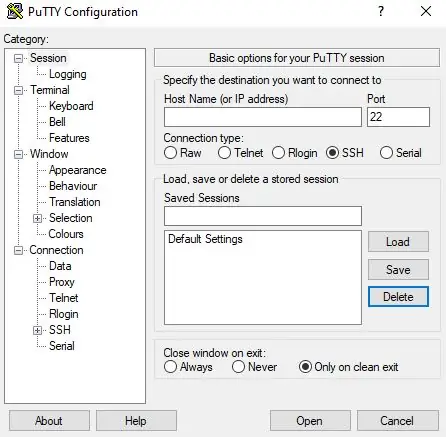
Tam sim no peb tab tom yuav teeb tsa cov ntawv dawb huv ntawm software, Pi-Hole.
Ib zaug ntxiv, peb xav tau qee cov software los txuas ntxiv, yog li rub tawm qhov no:
PuTTY, peb yuav siv qhov no los ua tus neeg siv ssh
Ua ntej peb txuas rau peb Pi, peb yuav tsum nrhiav tus IP chaw nyob ntawm nws. Txoj hauv kev yooj yim tshaj plaws los ua qhov no yog nkag mus rau koj lub router siv nws tus IP thiab nrhiav lub npe ntaus ntawv 'raspberrypi'. Tshawb nrhiav cov lus qhia yuav ua li cas rau koj lub router thiab tus password routers, vim txhua tus routers sib txawv me ntsis. Thaum koj muaj IP Chaw Nyob ntawm nws qhib PuTTY thiab hauv Tus Tswv Lub Npe lub thawv hom hauv koj tus IP Chaw Nyob, tom qab ntawv nyem 'Qhib'. Kev ceeb toom yuav tshwm tuaj, tsuas yog nyem Yog thiab koj yuav raug coj mus rau lub dav hlau dub nrog tus ID nkag mus. Ntaus tus username 'pi' thiab tus password 'raspberry'. Thaum nkag mus ua tiav koj yuav tsum raug coj mus rau kab hais kom ua nrog pi@raspberrypi. Tam sim no koj xav muab tshuaj txhuam hauv cov cai hauv qab no:
curl -sSL https://install.pi-hole.net | tsoo
Nws yuav tsum pib rub tawm lub installer thiab tom qab ntawd pib pib txhim kho.
Nws yuav nthuav qhia koj nrog cov ntxaij vab tshaus, uas koj yuav nias ok, lossis yog, thiab rau Upstream DNS server xaiv Google.
Yog tias koj xav kom tuaj yeem siv Web Interface tau yooj yim dua peb tuaj yeem hloov nws tus password, los ntawm kev ntaus ntawv
pib -a -p
Hauv lub davhlau ya nyob twg.
Pi-Hole yuav tsum tau teeb tsa tam sim no! Tau kawg koj tuaj yeem siv Pi-Hole yam tsis muaj cov zaub, tab sis dab tsi yog kev lom zem hauv qhov ntawd?
Kauj Ruam 3: Txhim Kho PADD thiab 3.5 "Zaub, thiab 3D Luam Ntawv Qhov Chaw




Tam sim no peb tab tom yuav nruab PADD, uas qhia peb Pi-Hole stats ntawm cov zaub. Cov kauj ruam no yog qhov dav dav me ntsis raws li, tab sis tsis txhob tig mus, nws yooj yim heev.
Ua ntej peb nruab PADD, peb yuav tsum teeb tsa peb Cov Zaub. Ua kom ntseeg tau tias Pi raug kaw thiab tsis txuas nrog lub zog thiab txuas lub vijtsam raws li qhia hauv daim duab, thiab yog tias txuas nrog raug cov zaub yuav tsum ua kab nrog rau lwm tus Pi.
Cov Ntaub Ntawv Luam Tawm 3D tuaj yeem pom ntawm no:
Tam sim no koj xav tau txuas daim thooj rau hauv USB thiab Ethernet Ports, raws li qhia hauv daim duab. Tom qab ntawd tsuas yog xaub pob rau hauv lub tes tsho thiab nws txhua tus yuav tsum ua ke zoo. Koj tuaj yeem kaw nws mus tas li nrog qee cov kua nplaum, tab sis kuv tso nws xoob vim tias nws twb tau haum zoo lawm.
Tom qab ntawd koj yuav tsum teeb tsa cov tsav tsheb rau koj cov zaub. Qhov no txawv nyob ntawm cov zaub, tab sis hauv kuv qhov xwm txheej kuv muaj cov zaub uas khiav tawm Waveshare cov tsav tsheb zoo kawg nkaus. Vim tias qhov no txawv rau txhua qhov khoom kuv yuav tsis qhia yuav ua li cas ntawm no, tab sis kev tshawb nrhiav sai hauv YouTube yuav tsum muab koj cov lus teb rau koj.
Thaum koj muaj cov zaub ua haujlwm, yog li thaum koj khau raj pi nws qhia lub davhlau ya nyob twg ntawm Pi peb tau npaj rau nruab PADD.
Txhawm rau Txhim Kho PADD peb yuav tsum ua cov lus txib hauv qab no hauv lub davhlau ya nyob twg:
cd ~ ib
wget -N
Thaum nws tau rub tawm peb yuav tsum ua qhov no txhawm rau ua cov ntaub ntawv ua tiav:
sudo chmod +x padd.sh
Tam sim no peb xav tau PADD los ua haujlwm thaum pib. Peb ua qhov no los ntawm kev hloov kho cov ntaub ntawv tshwj xeeb.
sudo nano ~/.bashrc
Tom qab ntawv Siv tus xub xub ntawm koj cov keyboard nqes mus rau hauv qab thiab muab tshuaj txhuam rau hauv no:
# Khiav PADD
yog ["$ TERM" == "linux"]; ces thaum: ua./padd.sh pw 1 ua tiav fi
Tom qab ntawd Reboot Koj Pi Nrog
sudo rov pib dua
Kauj Ruam 4: Hloov PADD Qhov Loj Los Ntawm Li Cas Rau MEGA
Los ntawm lub PADD cov zaub yuav tsuas yog nyob ntawm Qhov Loj, tsis siv txhua lub vijtsam, tab sis peb tuaj yeem hloov qhov ntawd!
Ua ntej peb yuav tsum tau SSH rau hauv peb Pi, qhov no tau npog ua ntej. Thaum koj nyob ntawm hom davhlau ya nyob twg:
sudo dpkg-reconfigure console-teeb tsa
Cov Ntawv Qhia zaub mov yuav tsum tshwm sim nrog ntau txoj kev xaiv, peb yuav tsum xaiv UTF-8, lossis yog tias koj paub tias lwm qhov chaw teeb tsa nkag tau muab rau lawv sim yog tias koj xav tau. Tom ntej no xaiv Guess Optimal Character Set, tom qab ntawd xaiv Terminus thiab tom qab ntawd 6x12. Thaum koj tau ua raws cov theem no rov pib dua nrog
sudo rov pib dua
Kauj Ruam 5: Kho Koj Lub Router rau Network Dav Dav-Thaiv
Tam sim no qhov no yog qib uas txhua yam tuaj ua ke, thiab koj tuaj yeem pom qhov tshwm sim ntawm koj txoj haujlwm nyuaj. Nkag mus rau koj lub router los ntawm nws tus IP Chaw Nyob, dua tsis npog nws vim nws txawv rau txhua tus router, thiab nrhiav DNS teeb tsa kev teeb tsa. Yog tias koj lub router tsis muaj qhov kev xaiv no (zoo li kuv li) mus ncaj nraim rau Kauj Ruam 6. Thaum koj tau nyob ntawm DNS Server Options koj yuav xav hloov lub DNS DNS tus IP thawj nrog IP tus IP tshwm ntawm koj Pi, hauv qab IPv4 chaw nyob. Ua qhov no rau txhua tus DNS IP suav nrog Secondary, Backup, thiab lwm yam. Thov hloov pauv, thiab nyob ntawm koj lub router koj yuav xav tau rov pib dua lub router.
Thaum teeb tsa koj lub network tag nrho yuav siv Pi-Hole raws li nws yog DNS server, yog li txhua qhov kev tshaj tawm yuav raug thaiv.
Kauj Ruam 6: Kho lub DNS Server ntawm Kev Xaiv Cov Khoom
Txoj kev no yuav tsum siv yog tias koj lub router tsis tso cai hloov pauv rau DNS server lossis yog tias koj tsuas yog tsis xav tau txhua tus ntawm koj lub network ntawm tib Pi-Hole.
Txoj Kev Sib Txawv Rau Txhua Lub Ntaus: Windows 10:
Qhib Tswj Vaj Huam Sib Luag thiab nyem Network thiab Internet
Nyem Network thiab Chaw Sib Koom, Hloov Chaw Teeb, nyem rau ntawm koj lub network thiab nyem Properties
Nrhiav Internet Cov Cai Txheej Txheem 4, ob npaug nias thiab nyem Siv Cov DNS server hauv qab no thiab ntaus Pi-Hole DNS IP hauv ob qho chaw. Rov qab mus rau Cov Npe Khoom.
Nrhiav Internet Cov Cai Txheej Txheem 6, ob npaug nias thiab nyem Siv Cov DNS server hauv qab no thiab ntaus Pi-Hole DNS IP (IPv6 ib zaug no) hauv ob qho chaw.
Tsuas yog nyob rau hauv rooj plaub, reboot koj lub PC
Linux:
www.addictivetips.com/ubuntu-linux-tips/ch…
macOS: ua
serverguy.com/kb/change-dns-server-setting…
iOS no (iPhone):
Qhib Chaw
Nyem Wifi, thiab 'i' nyob ib sab ntawm koj lub network txuas
Scroll cia rau DNS thiab nyem rau Configure DNS
Nyem Phau Ntawv, tshem tawm cov DNS server IP uas twb muaj lawm thiab muab tso rau Pi-Hole's DNS IP
Hauv:
Qhib Chaw
Nyem rau Wifi, thiab tsis nco lub network koj tam sim no txuas nrog
Txuas dua rau nws, nyem Advanced Options, thiab teeb tsa IP Chaw los ntawm DHCP rau Static
Scroll cia kom pom DNS 1 thiab 2, thiab muab tso rau hauv koj Pi-Hole's DNS IP hauv ob qho tib si
Kauj Ruam 7: Hloov Kho Koj Li-Qhov
Hloov kho Pi-Qhov yog yooj yim heev. Txhawm rau saib yog tias koj Pi-Hole muaj qhov hloov tshiab tshiab muaj nyob rau sab saum toj sab xis ntawm cov zaub nws yuav hais tias Hloov Kho Muaj! Txhawm rau hloov kho yooj yim SSH rau hauv koj Pi-Hole thiab khiav:
pib -up
Thiab Koj Pi-Qhov yuav tsum hloov kho!
Kauj ruam 8: Txhua yam ua tiav
Yog tias koj ua raws txhua kauj ruam kom raug koj yuav tsum muaj qhov ad ad blocker uas zoo heev ntawm qhov nws ua.
Ua Tsaug Ntau Rau Kev Pov Npav Rau Kuv Cov Lus Qhia rau Kev Sib Tw Raspberry Pi, Kuv Tau Txais thib ob:)!
Yog tias koj muaj lus nug ntxiv, kev txhawj xeeb lossis teeb meem uas tshwm sim thov tawm lus thiab kuv yuav teb sai li sai tau!


Qhov khoom plig thib ob hauv Raspberry Pi Contest 2020
Pom zoo:
Loj hlob Zaub Zaub Ntxiv Hauv Qhov Chaw Tsawg Los Yog Loj hlob Zaub Zaub Hauv Chaw, (Ntau lossis Tsawg): 10 Kauj Ruam

Loj Hlob Ntau Cov Zaub Zaub Hauv Tsawg Chaw lossis … Loj hlob Zaub Zaub Hauv Chaw, (Ntau lossis Tsawg).: Qhov no yog kev tshaj lij tshaj lij rau Kev Loj Hlob Tshaj Ntiaj Teb, Kev Tsim Khoom Sib Tw, xa los ntawm Cov Lus Qhia. Kuv tsis tuaj yeem muaj kev zoo siab dua los tsim rau thaj chaw cog qoob loo thiab tshaj tawm kuv thawj Cov Lus Qhia. Yuav pib, kev sib tw nug peb kom
Chaw Zaub Zaub Zaub Qhia Tau Zoo- Airline High School Robotics: 8 Kauj Ruam

Space Lettuce Chamber Instructable- Airline High School Robotics: Nov yog Kev Qhia Ua los ntawm peb tus tub ntxhais kawm theem siab cuv npe hauv chav kawm neeg hlau. Peb yuav tsim chav rau cog cov zaub xas lav hauv qhov chaw rau Kev Loj Hlob Tshaj Ntiaj Teb Kev Sib Tw los ntawm NASA. Peb tab tom yuav qhia koj yuav tsim lub thawv li cas. Cia peb
Cov Duab Duab Duab thiab Cov Duab 1: 4 Cov Kauj Ruam (nrog Duab)

Cov Duab Duab Cubes thiab Cov Duab 1: Thaum sim nrog qee cov ntoo ntoo thiab cov duab los qhia, kuv pom ob peb txoj hauv kev los ua cov voos thiab lwm yam duab los ntawm cov khoom siv yooj yim. Los ntawm kev muab cov no los ua Cov Ntawv Qhia, Kuv vam tias yuav txhawb nqa kev ua si thiab kev kawm. Kev hloov pauv ntawm qhov kev qhia no
POV Tsheb Zaub Zaub - ESP8266 + APA102: 7 Cov Kauj Ruam (nrog Duab)

POV Tsheb Zaub Zaub - ESP8266 + APA102: ** DISCLAIMER ** Cov lus qhia no yog ib feem ntawm kuv tus tswv thesis thiab yog los ntawm ib qho txhais tau tias ua tiav. Kuv tsis muaj chaw ua haujlwm tam sim no, yog li kuv tsis tuaj yeem ua tiav nws ua ntej kuv tau txais qhov chaw tsim nyog los sim thiab tsim. Yog tias koj xav tsim POV tsheb kauj vab tso saib fe
Zaub Kub ntawm P10 LED Zaub Module Siv Arduino: 3 Cov Kauj Ruam (nrog Duab)

Zaub Kub ntawm P10 LED Zaub Module Siv Arduino: Hauv qhov kev qhia yav dhau los tau hais qhia yuav ua li cas tso saib cov ntawv ntawm Dot Matrix LED Zaub P10 Module siv Arduino thiab DMD Txuas, uas koj tuaj yeem tshawb xyuas ntawm no. Hauv qhov kev qhia no peb yuav muab cov phiaj xwm yooj yim qhia los ntawm kev siv P10 tus qauv raws li cov khoom nruab nrab
